Přiřazení jména do buněk aplikace Excel
Chcete-li provést určité operace v aplikaci Excel, musíte samostatně určit určité buňky nebo rozsahy. To lze provést přiřazením jména. Pokud jej specifikujete, program pochopí, že se jedná o určitou oblast na listu. Zjistíme, jakým způsobem můžete tento postup provést v aplikaci Excel.
Obsah
Jméno přiřazení
Můžete pojmenovat pole nebo jednu buňku několika způsoby, a to buď pomocí nástrojů na pásku nebo pomocí kontextového menu. Musí splňovat řadu požadavků:
- začněte písmenem s podtržítkem nebo lomítkem a ne s číslicí nebo jiným symbolem;
- neobsahují mezery (místo toho můžete použít podtržítko);
- není současně adresa buňky nebo rozsahu (to znamená, že názvy typu "A1: B2" jsou vyloučeny);
- mají délku až 255 znaků včetně;
- být v tomto dokumentu jedinečný (stejná písmena psaná v horní a malé písmena jsou považována za totožná).
Metoda 1: Řetězec názvu
Je jednodušší a rychlejší zadat název buňce nebo oblasti zadáním řetězce názvů. Toto pole se nachází nalevo od čáry vzorec.
- Vyberte buňku nebo rozsah, přes který má být proveden postup.
- V řádku názvů zadáváme požadované jméno regionu podle pravidel pro psaní jmen. Stiskněte tlačítko Enter .
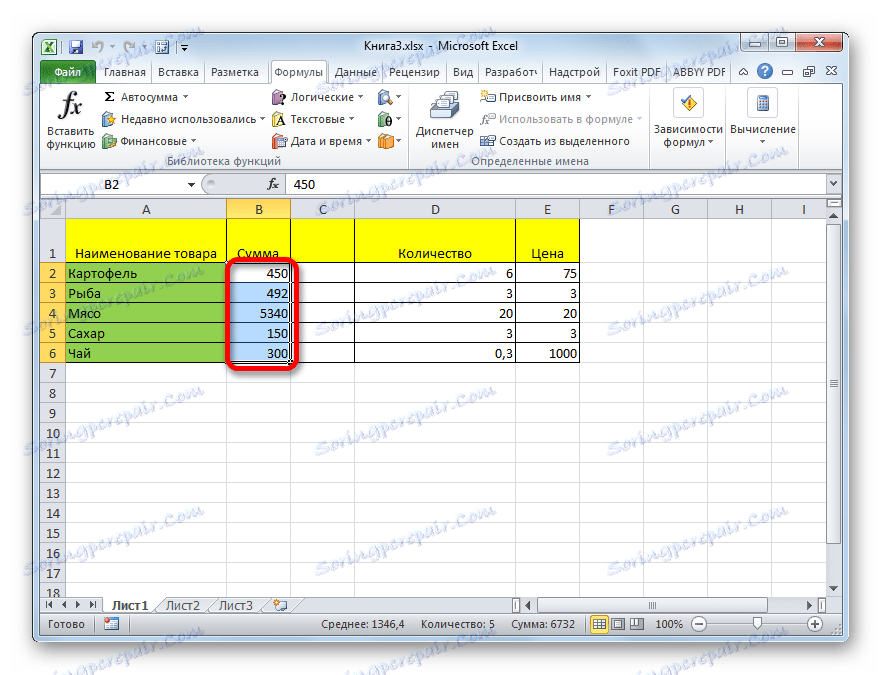
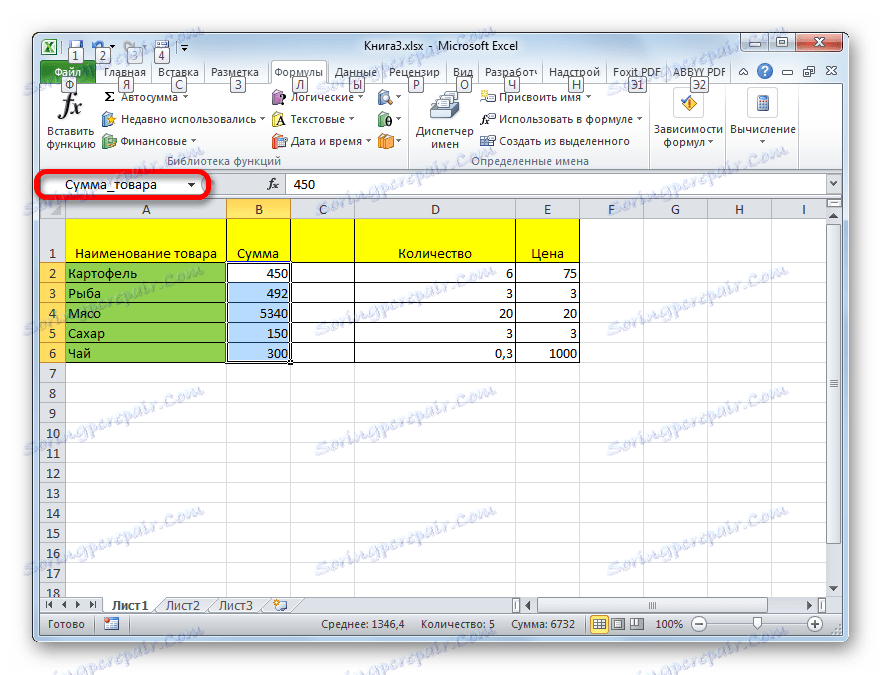
Poté bude přidělen název oblasti nebo buňky. Když je vyberete, objeví se v pruhu názvů. Je třeba poznamenat, že při přiřazování názvů k některým z dalších metod, které budou popsány níže, se na tomto řádku zobrazí také název vybraného rozsahu.
Metoda 2: kontextová nabídka
Poměrně běžným způsobem, jak přiřadit buňkám název, je použít kontextové menu.
- Vyberte oblast, kterou chceme operaci provést. Klepněte na něj pravým tlačítkem myši. V kontextové nabídce, která se zobrazí, vyberte položku "Přiřadit jméno ..." .
- Otevře se malé okno. V poli "Name" je třeba z klávesnice řídit požadované jméno.
Pole "Oblast" označuje oblast, ve které bude odkaz na přiřazený název identifikovat vybraný rozsah buněk. Ve své kvalitě může jednat jak v knize jako celku, tak ve svých samostatných listinách. Ve většině případů se doporučuje ponechat toto nastavení ve výchozím nastavení. Celá kniha tak bude sloužit jako referenční oblast.
V poli "Poznámka" můžete zadat libovolnou poznámku charakterizující vybraný rozsah, ale to není požadovaný parametr.
Pole "Rozsah" označuje souřadnice oblasti, které nám název dáváme. Adresa původně přiděleného rozsahu se zde automaticky zadává.
Po zadání všech nastavení klepněte na tlačítko "OK" .
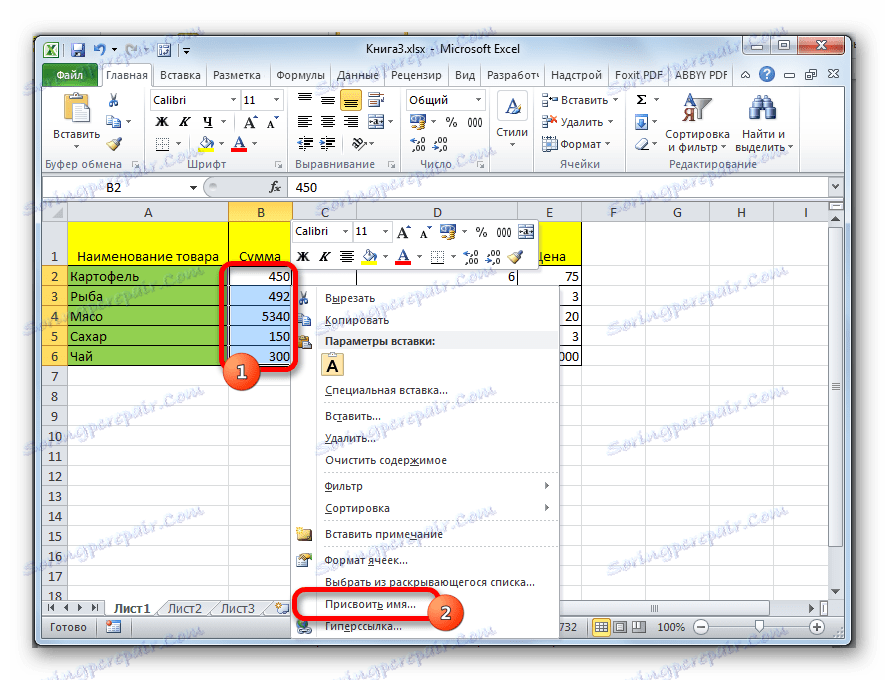
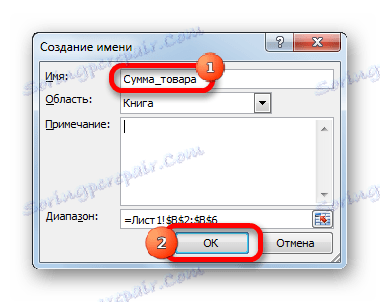
Název vybraného pole je přiřazen.
Metoda 3: Přiřaďte název pomocí tlačítka na pásu karet
Název oblasti lze také přiřadit pomocí speciálního tlačítka na pásu karet.
- Vyberte buňku nebo rozsah, který chcete pojmenovat. Přejděte na kartu Formule . Klikněte na tlačítko "Přiřadit jméno" . Je umístěn na pásu karet v poli "Specifické názvy" .
- Poté se otevře okno přiřazeného názvu. Všechna další opatření jsou přesně stejná jako akce použité v prvním kroku při provádění této operace.
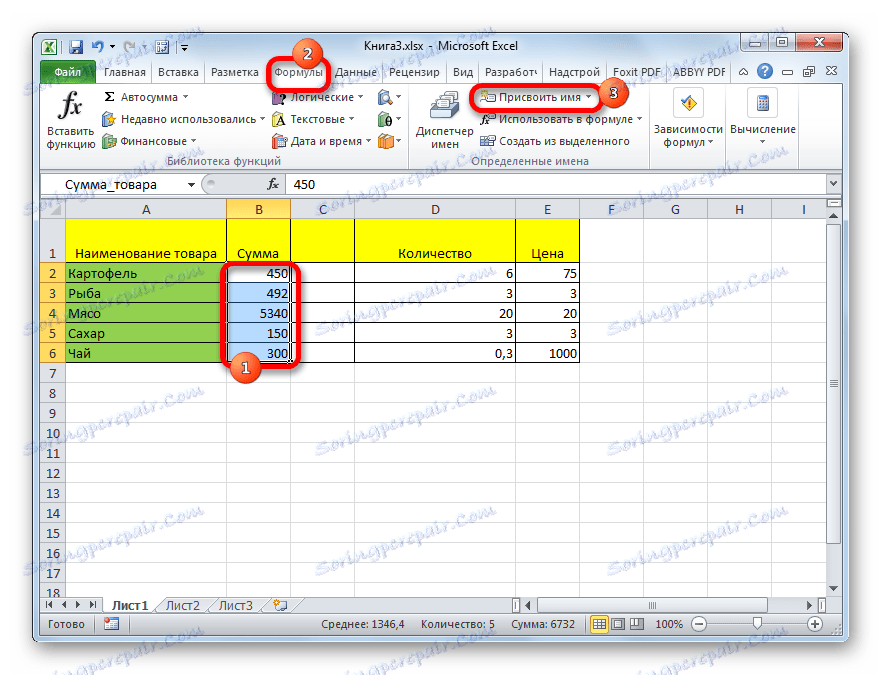
Metoda 4: Správce jmen
Můžete také vytvořit název buňky pomocí Správce jmen.
- Na kartě "Formuláře" klikněte na tlačítko "Správce jmen" , který je umístěn na pásu ve skupině nástrojů "Specifické názvy" .
- Otevře se okno "Správce jmen ..." . Chcete-li přidat nový název oblasti, klikněte na tlačítko "Vytvořit ..." .
- Známé okno pro přidání jména se již otevře. Název se přidává stejným způsobem jako v dříve popsaných variantách. Chcete-li zadat souřadnice objektu, vložte kurzor do pole "Rozsah" a potom přímo na list vyberte oblast, kterou chcete pojmenovat. Poté klikněte na tlačítko "OK" .
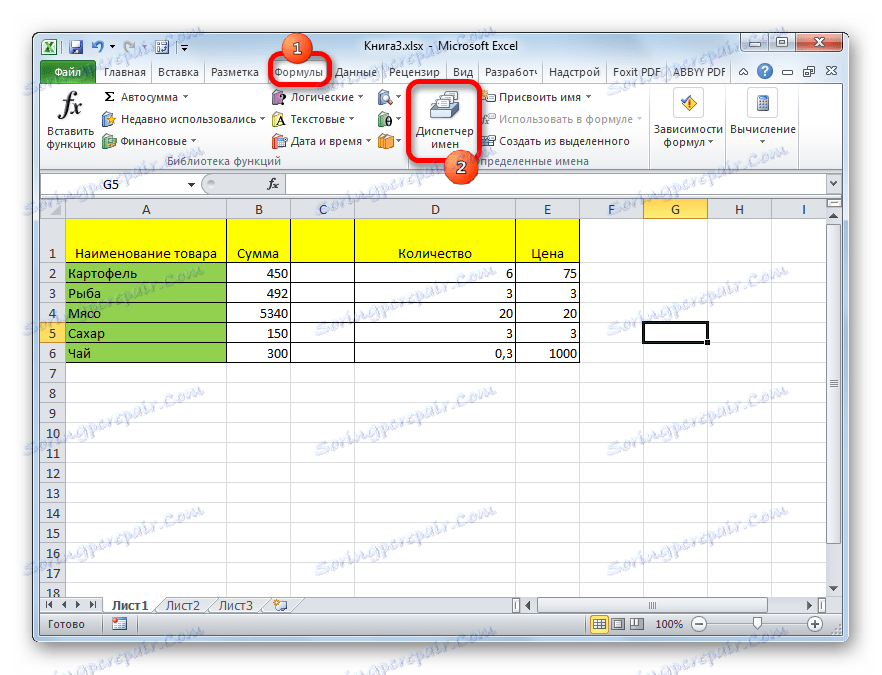
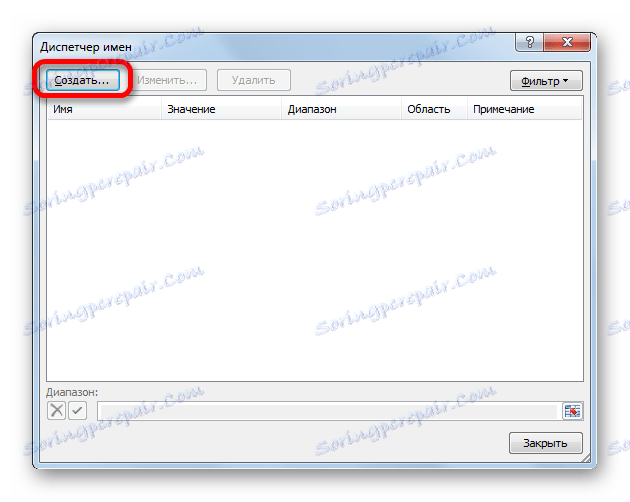
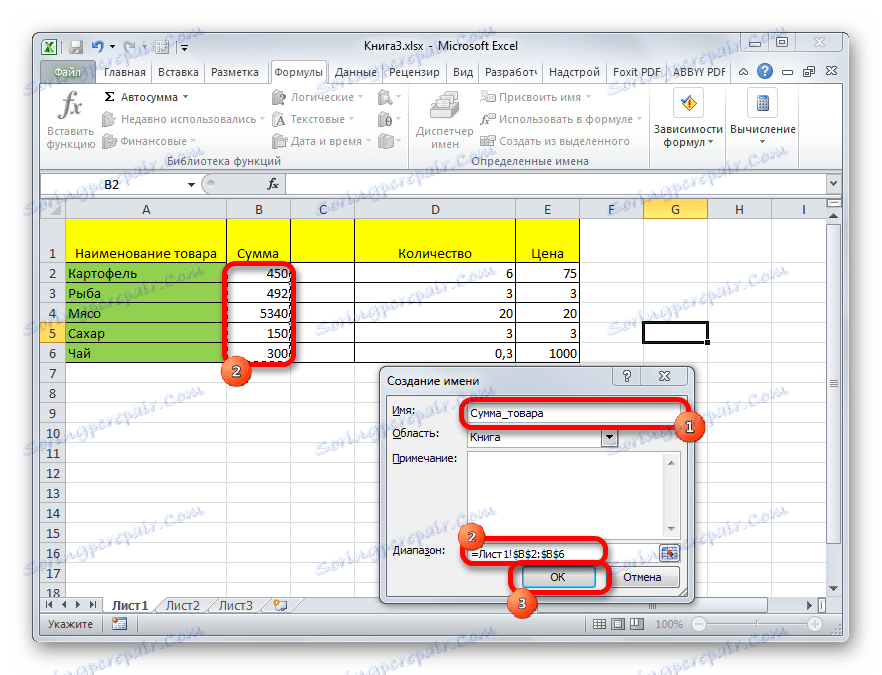
To dokončí postup.
Ale toto není jediná možnost Správce jmen. Tento nástroj může nejen vytvářet jména, ale také je spravovat nebo mazat.
Chcete-li upravit po otevření okna Správce jmen, vyberte požadovaný záznam (pokud je v dokumentu několik pojmenovaných oblastí) a klikněte na tlačítko "Změnit ..." .
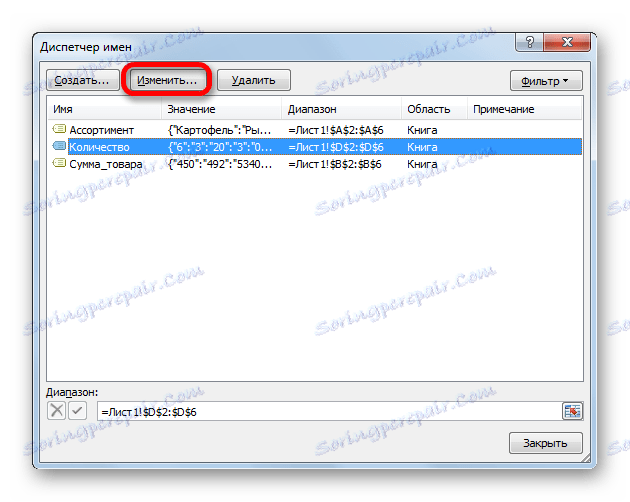
Poté se otevře stejné okno pro přidání jména, ve kterém můžete změnit název oblasti nebo adresu rozsahu.
Chcete-li odstranit záznam, vyberte položku a klepněte na tlačítko "Odstranit" .
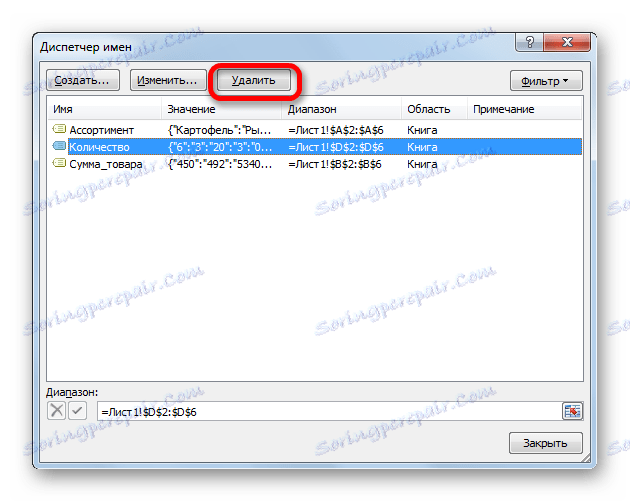
Poté se otevře malé okno s žádostí o potvrzení odstranění. Klikněte na tlačítko "OK" .

Kromě toho je ve Správci jmen filtr. Je určen k výběru záznamů a řazení. To je obzvláště užitečné, když existuje mnoho pojmenovaných oblastí.
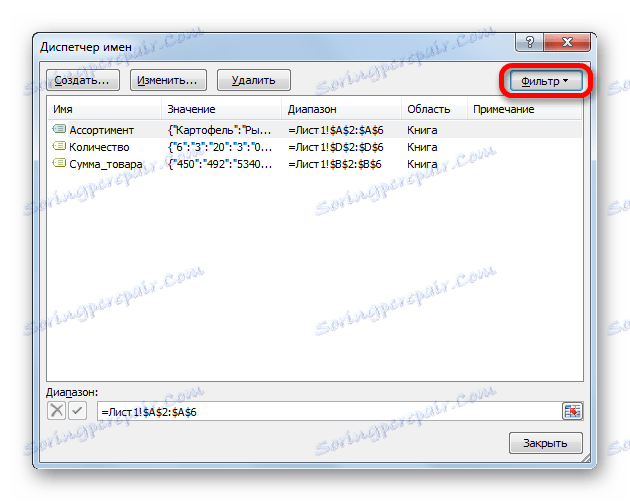
Jak můžete vidět, aplikace Excel nabízí několik možností přiřazení jména. Kromě provádění procedury pomocí speciální linky poskytují všichni také práci s oknem vytváření jména. Kromě toho můžete pomocí Správce názvů jmen upravit a smazat.